安卓 Nexus 5 相机连接问题:原因及解决方法
最近一个月,我主要使用安卓手机 Nexus 5 作为日常用机,这款手机的大屏幕给我留下了深刻的印象。 除了手机的各种功能和应用外,相机应用绝对是亮点。它的表现非常出色:对焦精准,新的模糊功能也很有趣,我可以捕捉到很多以前难以拍摄的瞬间。 然而,在使用相机应用的过程中,我反复遇到一个问题,那就是在启动时偶尔会显示“无法连接到相机”。 通常,我只需切换回主屏幕再返回应用就可以解决这个问题,但就在昨天,这个方法失效了,我不得不上网搜索答案。 看来“无法连接到相机”的错误在安卓用户中很常见,尤其是 Nexus 5 的用户。 对于 Nexus 5 用户来说,这个问题似乎是一个普遍存在的困扰,谷歌也已确认将在更新中修复这个错误。 不过,这个问题并非 Nexus 5 独有,以下是可能导致错误的原因以及您可以尝试的解决方法。
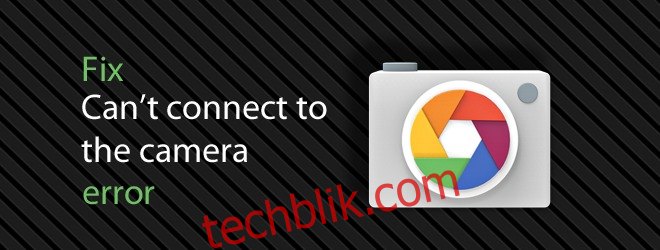
可能导致问题的原因
我的 Nexus 5 还没有进行 root 操作。在网上搜索时,很多用户可能会认为这个错误与您使用的 ROM 有关。 这或许是一个原因,但通常情况下,主要有两个错误原因。 首先,可能是其他应用程序正在占用相机资源。 如果您最近在手机上安装了新的相机应用,请尝试退出它,看看是否能解决问题。 此外,Skype 被认为是 Nexus 5 上出现该问题的主要“嫌疑人”之一。
另一种原因可能与您退出相机应用的方式有关。 似乎如果您通过点击主页按钮来退出应用,您更有可能遇到错误消息。如果您习惯使用主页按钮返回主屏幕(谁不是呢?),请考虑使用返回按钮来退出应用。
我的应对策略
以下有四种方法可能会帮助相机应用恢复正常工作。 当我遇到错误时,这四种方法中的一种总是能帮我解决问题。
| 方法一 | 切换到另一个应用,然后再返回相机应用。点击返回按钮退出相机应用,然后再次点击打开它。 坦白地说,这种方法的成功率最低,但它的确有效,而且是最快捷的解决方案。 |
| 方法二 | 退出所有可能正在使用相机的应用。 前往“设置”>“电池”并检查 mm-qcamera-daemon 是否在运行。 退出它并再次启动应用,看看相机是否能正常连接。 |
| 方法三 | 退出应用并重新启动它。 这在大多数情况下都有效。如果仍然不行,尝试强制停止应用并清除缓存。 虽然这些步骤听起来有点激烈,但成功率很高。 |
| 方法四 | 如果以上方法都失败了,请重新启动手机。在重新启动之前,请退出所有正在运行的应用。 我发现这个方法在其他方法都无效的情况下可以解决问题,而且到目前为止,该错误还没再次出现。 |
如何避免这个错误?
主页/返回按钮导致的触发问题是我两天前才了解到的,我还没来得及充分测试它是否是单独的原因。 如果您经常收到错误消息,请检查您退出应用的方式。 如果您通过更改退出应用的按钮而减少了此错误的发生,那么您就找到了答案。 如果您最近安装了新的相机应用,请尝试删除它。 一些用户认为存在问题的应用包括 Skype(Skype 已发布更新来解决此问题)、Snapchat 和 WhatsApp。 看起来您可能无法完全避免这个问题,但这些快速修复方法似乎有效。
另一方面,一些用户表示这可能是硬件问题,而检查硬件可能是他们解决问题的方法。 如果其他方法都失败了,您可能需要考虑检查硬件。 对于 Nexus 5 用户来说,他们可能需要等待 Android 4.4.3 更新,并在更新前使用这些临时修复方法。